Gerente de Granja
Resumen
El Administrador de Granja es la interfaz de usuario centralizada de administración de granjas de Terminal Service Plus.
El objetivo del Farm Manager es que el Administrador pueda administrar todos sus servidores de Terminal Service Plus desde una ubicación centralizada, a saber, la aplicación Farm Manager que se ejecuta en el servidor Farm Controller.
Para ejecutar la aplicación Farm Manager, abre una sesión de Administrador. en el servidor que se convertirá en el Controlador de Granja , luego abra la herramienta de administración de Terminal Service Plus, haga clic en la pestaña "Granja", luego en "Administrador de Granja" como se muestra a continuación:
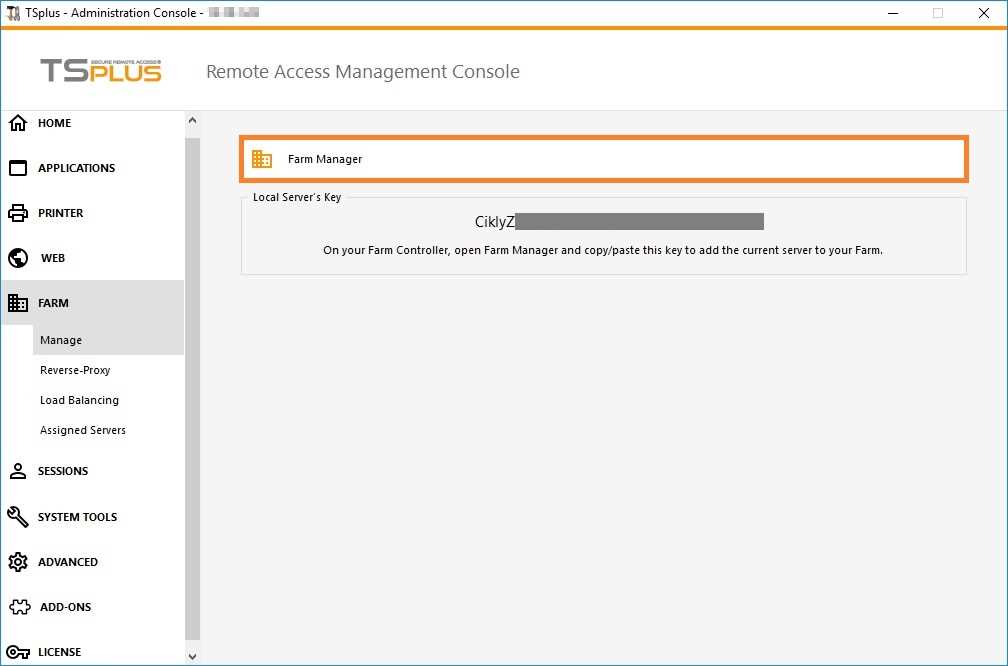
Servidores
La pestaña "Servidores" se muestra por defecto al iniciar el Administrador de Granja:
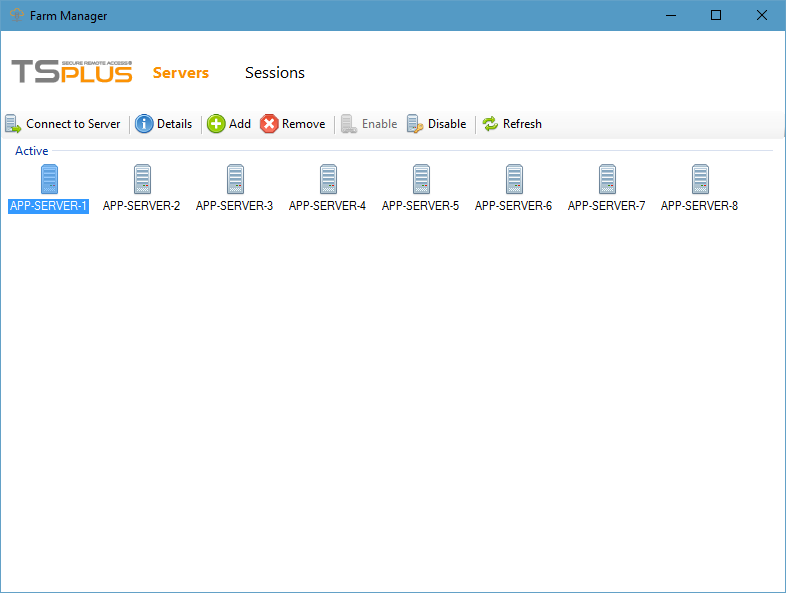 En esta pestaña, puedes ver la lista de Servidores de Aplicaciones en la Granja,
agregar un nuevo Servidor de Aplicaciones a la Granja
y realizar varias acciones en un Servidor de Aplicaciones seleccionándolo y haciendo clic en uno de los siguientes botones:
En esta pestaña, puedes ver la lista de Servidores de Aplicaciones en la Granja,
agregar un nuevo Servidor de Aplicaciones a la Granja
y realizar varias acciones en un Servidor de Aplicaciones seleccionándolo y haciendo clic en uno de los siguientes botones:
- “ Conectar al servidor ”: abra el cliente RDP predeterminado y conéctese automáticamente al servidor seleccionado. Si sus credenciales están guardadas en MSTSC, se utilizarán; de lo contrario, tendrá que ingresar sus credenciales.
- “ Detalles : mostrar una ventana con los detalles del servidor seleccionado: nombre, nombre de host, puertos, versiones.
- “ Eliminar : eliminar permanentemente el servidor seleccionado de la granja (puedes volver a agregarlo más tarde con el botón "Agregar").
- “ Habilitar : establecer el estado del servidor seleccionado en "Activo" (este es el estado predeterminado).
- “ Deshabilitar : establecer el estado del servidor seleccionado en "Deshabilitar" (este estado se utilizará más adelante para la función de balanceo de carga y casos de uso de drenaje de usuarios).
- “ Actualizar : realizar una actualización completa de la lista de Servidores de Aplicaciones.
Sesiones
Haga clic en el menú "Sesiones" para mostrar la siguiente pestaña:
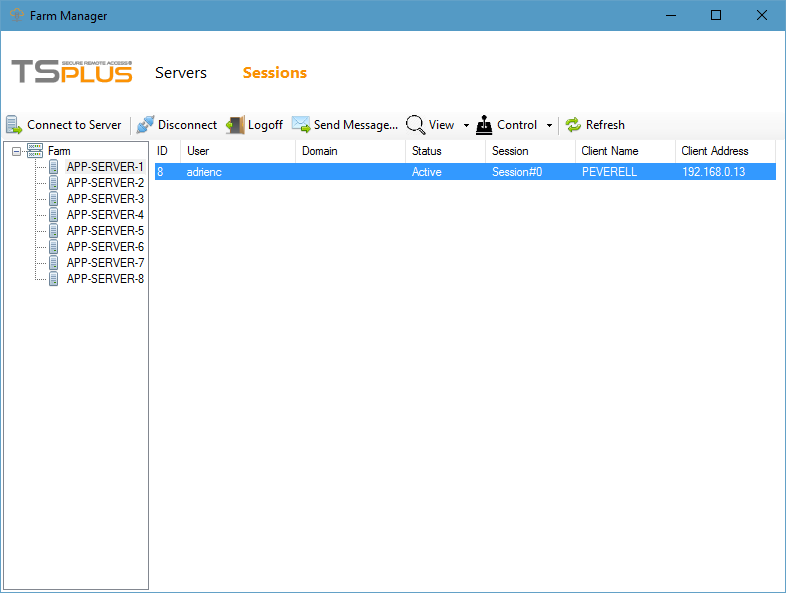 En esta pestaña, puedes ver la lista de Sesiones de Usuario en cualquier Servidor de Aplicaciones de la Granja, conectarte al Servidor de Aplicaciones seleccionado y realizar varias acciones en una o varias Sesiones de Usuario seleccionándola(s) y haciendo clic en uno de los siguientes botones:
En esta pestaña, puedes ver la lista de Sesiones de Usuario en cualquier Servidor de Aplicaciones de la Granja, conectarte al Servidor de Aplicaciones seleccionado y realizar varias acciones en una o varias Sesiones de Usuario seleccionándola(s) y haciendo clic en uno de los siguientes botones:
- “Desconectar”: desconectar la(s) sesión(es) de usuario seleccionada(s) (el usuario aún podrá volver a conectarse a su sesión).
- “Cerrar sesión”: cerrar la(s) sesión(es) de usuario seleccionada(s) (todas las modificaciones no guardadas se perderán, las aplicaciones se cerrarán abruptamente).
- Enviar mensaje: mostrar una ventana para ingresar un título y un texto, luego enviar este mensaje a la(s) sesión(es) de usuario seleccionada(s).
- Ver: Ver una sesión de usuario seleccionada.
- “Control”: Controlar remotamente una sesión de usuario seleccionada.
- “Actualizar”: realizar una actualización completa de la lista de sesiones de usuario para el servidor seleccionado.
La lista de sesiones de usuario se actualiza automáticamente cada 5 segundos. Este refresco automático se detiene si el servidor seleccionado se vuelve no disponible. Un clic en el botón "Actualizar" reanudará el refresco automático.
Configuraciones
Haga clic en el menú "Configuración" para mostrar la siguiente pestaña:
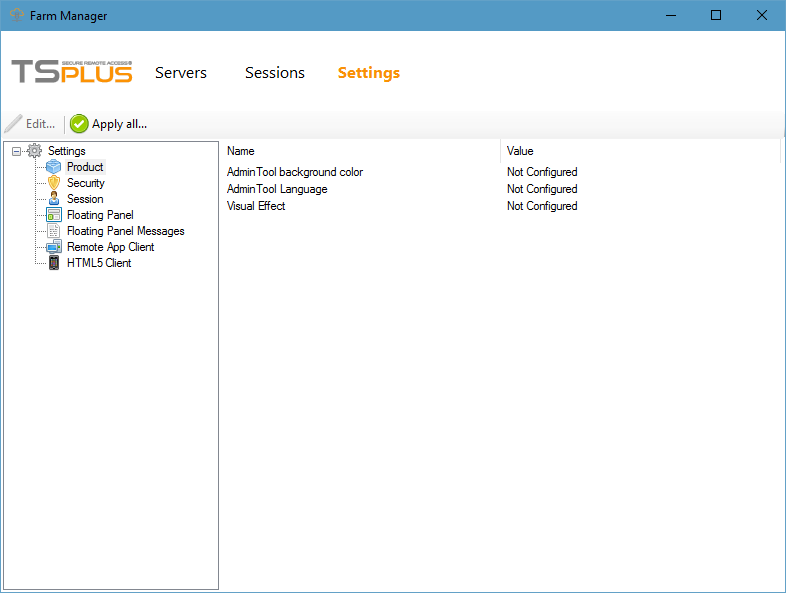 Usando esta función de Administrador de Granja, puede configurar todos los Servidores de Aplicaciones en su Granja desde una ubicación centralizada.
Usando esta función de Administrador de Granja, puede configurar todos los Servidores de Aplicaciones en su Granja desde una ubicación centralizada.
En esta pestaña, puedes ver la lista de todas las configuraciones que se pueden gestionar a nivel de Granja.
Para editar una configuración, ya sea haz clic en ella en la lista de configuraciones y haz clic en el botón "Editar..." o simplemente haz doble clic en la configuración. Se mostrará la siguiente ventana:
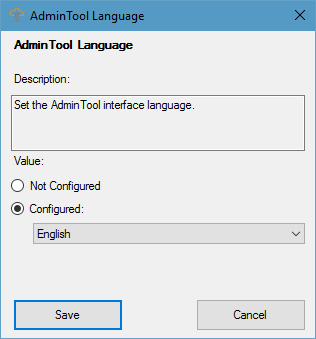 Si desea aplicar esta configuración a todos los Servidores de Aplicaciones en su Granja, haga clic en "Configurado" y elija un valor.
Si desea aplicar esta configuración a todos los Servidores de Aplicaciones en su Granja, haga clic en "Configurado" y elija un valor.
Si no desea establecer esta configuración a nivel de Granja, haga clic en "No configurado". En este caso, los valores existentes no se cambiarán en los Servidores de Aplicaciones.
Una vez que haya configurado todos los ajustes que desea cambiar, haga clic en "Aplicar todo..." para aplicar todos sus ajustes configurados en los servidores de su Granja. Se mostrará la siguiente ventana:
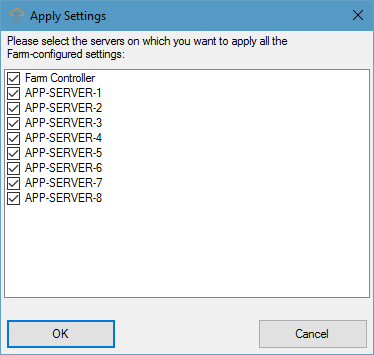 Verifique todos los servidores en los que desea aplicar la configuración que ha configurado, luego haga clic en "Aceptar". Se mostrará la siguiente ventana, que le permitirá monitorear el progreso de la tarea:
Verifique todos los servidores en los que desea aplicar la configuración que ha configurado, luego haga clic en "Aceptar". Se mostrará la siguiente ventana, que le permitirá monitorear el progreso de la tarea:
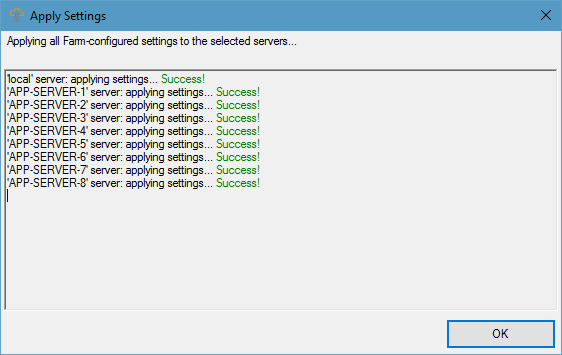 Todas las configuraciones marcadas como "Configurado" se han actualizado ahora en todos los Servidores seleccionados.
Todas las configuraciones marcadas como "Configurado" se han actualizado ahora en todos los Servidores seleccionados.
Balanceo de Carga
Haga clic en el menú "Balanceo de Carga" para mostrar la siguiente pestaña:
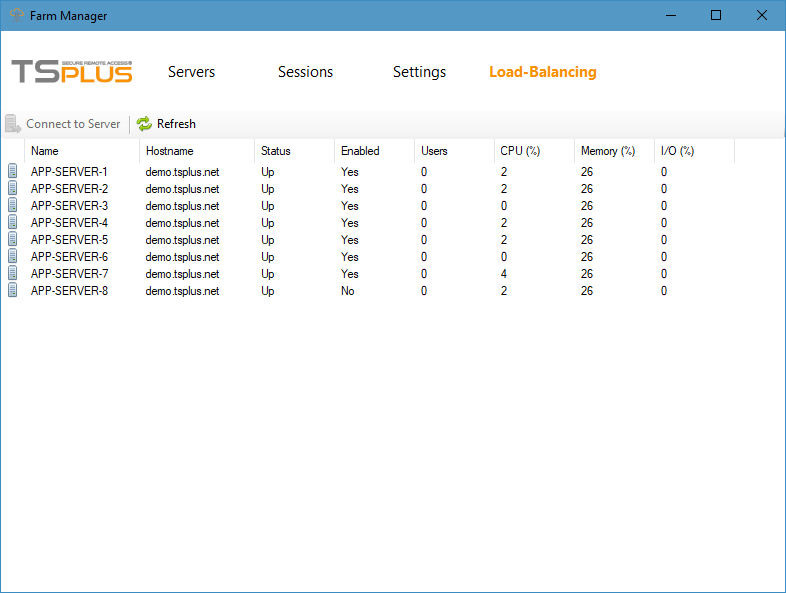 En esta pestaña, puedes ver la lista de estado de los servidores con balanceo de carga y realizar varias acciones en un servidor de aplicaciones seleccionándolo y haciendo clic en uno de los siguientes botones:
En esta pestaña, puedes ver la lista de estado de los servidores con balanceo de carga y realizar varias acciones en un servidor de aplicaciones seleccionándolo y haciendo clic en uno de los siguientes botones:
- “Conectar al servidor”: abre el cliente RDP predeterminado y conéctate automáticamente al servidor seleccionado. Si tus credenciales están guardadas en MSTSC, se utilizarán; de lo contrario, tendrás que ingresar tus credenciales.
- “Actualizar”: realizar una actualización completa del estado de la lista de servidores con balanceo de carga.
La lista de estado de servidores con balanceo de carga se actualiza automáticamente cada 5 segundos. Esta actualización automática se detiene si la conexión se vuelve no disponible. Un clic en el botón "Actualizar" reanudará la actualización automática.